小编教你计算机内存不足怎么办
内存是计算机中重要的部件之一,同时内存也是和CPU进行沟通的桥梁。所以说在电脑中内存是非常的重要的,那么遇到计算机内存不足这样的问题怎么办呢?下面就来看看小编的操作方法吧!
现在基本家家户户都已经拥有计算机了,那么在使用计算机的时候遇到计算机内存不足这样的问题怎么办呢?别着急,下面小编就来跟大家说说计算机内存不足怎么办。
计算机内存不足怎么办
1.小编这里以win10系统为例说明,打开任务管理器,切换到“性能”选项,查看当前内存使用情况。
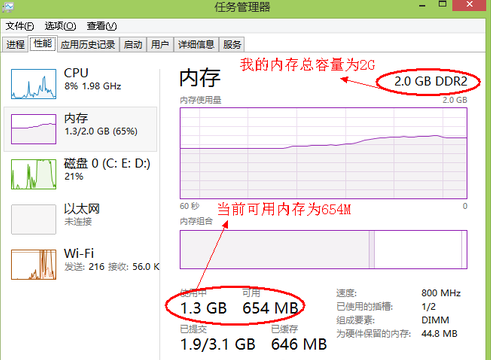
内存不足图-1
2.接着点击任务管理器中“进程”选项,然后点击“内存”。
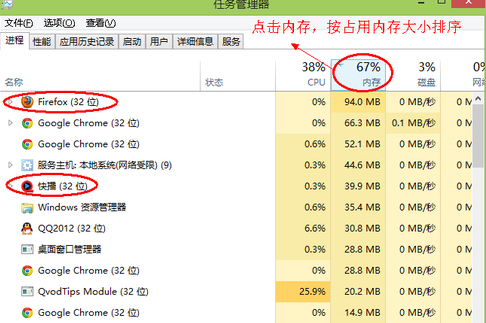
计算机内存不足图-2
3.鼠标右键将不要的进程结束。
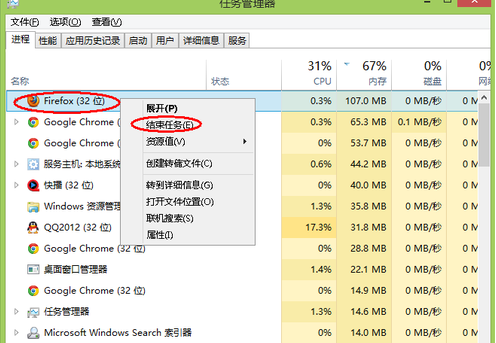
计算机图-3
4.再次回到任务管理器中的“性能”选项中查看当前可用内存情况即可。
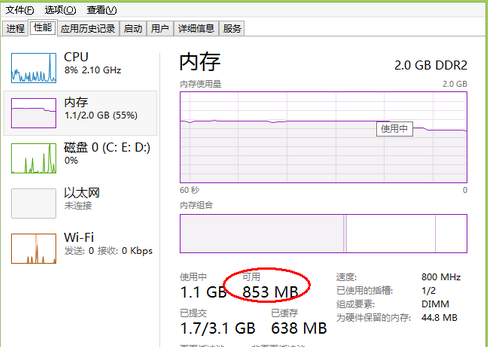
计算机内存不足图-4
现在知道计算机内存不足怎么办了吧,希望对您有帮助。
相关阅读
- 2011年考研计算机大纲:数据结构-计算机组成原理-操作系统-计算机网络
- 武汉大学2011年计算机考研复试线深析
- 2011计算机考试答案:2011年计算机一级考试试题及答案
- 计算机使用快速关机的危害
- 以计算机为例——怎样在Win7系统任务栏添加快捷图标
- win10系统提示计算机内存不足怎么办 win10计算机内存不足解决教程
- iOS10同时按下AirDrop与拍照键真的会死机吗 AirDrop与计算机键也会死机吗
- 计算机内部用于处理数据和指令的编码是什么
- windows无法自动修复此计算机怎么解决
- 解决局域网用\\计算机名不能访问,用\\ip地址可访问
《小编教你计算机内存不足怎么办》由网友“隐于市”推荐。
转载请注明:http://www.modouwifi.com/jiaocheng/05244140N2021.html